Shaxda tusmada
Tababarku wuxuu ku bari doonaa qaacidooyinka ugu waxtarka badan ee celceliska tirooyinka, boqolleyda iyo waqtiyada Excel oo iska ilaali khaladaadka
> Microsoft Excel, waxaa jira dhowr nooc oo qaabab kala duwan oo loo xisaabiyo. celcelis ahaan. Casharkani waxa uu diiradda saarayaa tan ugu caansan - shaqada celceliska- >
. Eraygu waa sidan soo socota:
Celceliska (lambar1, [lambar2], …)Meesha lambarka1, >lambar2 , iwm. taas oo aad rabto in aad hesho celceliska. Waxaa lagu heli karaa qaab qiimayaal tiro, arrays, unug ama tixraacyo kala duwan. Doodda koowaad ayaa loo baahan yahay, kuwa ku xiga waa ikhtiyaari. Hal qaacido, waxaad ku dari kartaa ilaa 255 doodood.
Ccel celis ahaan waxa laga heli karaa dhammaan noocyada Excel 365 inkastoo Excel 2007.
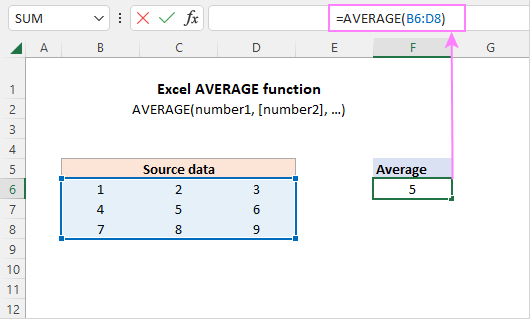
Average function - 6 shay oo ku saabsan
Inta badan, isticmaalka celceliska shaqada ee Excel waa sahlan tahay. Si kastaba ha ahaatee, waxaa jira dhowr nuances oo ay tahay inaad ka warqabto.
>- >
- Unugyada eber qiyamka waxay ku jiraan celceliska > 14> Unugyada madhan waa la iska indhatiray >
- Eegyada ka kooban xadhkaha qoraalka iyo qiimaha macquulka ah RUN iyo BEEN waa la iska indhatiray. Haddii aad rabto in aad xisaabinta ku darto qiyamka Boolean iyo qoraallada qoraalka ee tirooyinka, isticmaal hawsha AVERAGEA.
- Qiimaha BooleanXalka dhibaatooyinkan oo dhan waxaa lagu bixiyaa halkan: Hababka Excel oo aan xisaabin.
Taasi waa sida aad u adeegsato shaqada celceliska ah ee Excel si aad u hesho macne arithmetic ah. Waxaan kaaga mahadcelinayaa akhrinta waxaana rajeynayaa inaan kugu arko blogkeena usbuuca soo socda!
Ku celceli buugga shaqada ee soo dejinta
Qaabka celceliska ee Excel - tusaaleyaal (.xlsx file)
0> si toos ah loogu qoray qaacido ayaa la tiriyaa. Tusaale ahaan, qaacidada celceliska (RUN, FALSE) waxay soo celisaa 0.5, taas oo ah celceliska 1 iyo 0. - Haddii doodaha la cayimay aysan ku jirin hal qiime lambar oo sax ah, #DIV/0! qalad dhaco.
- Aragtiyada qiimaha khaladka waxay sababaan qaaciddada celceliska ah inay soo celiso khaladka. Si taas looga fogaado, fadlan eeg sida celceliska la iska indho tiray khaladaadka >
Xusuusnow. Markaad isticmaalayso shaqada celceliska ee xaashidaada Excel, fadlan maskaxda ku hay farqiga u dhexeeya unugyada leh qiimaha eber iyo unugyada maran - 0's waa la tiriyaa, laakiin unugyada madhan lama tiriyo. Tani waxay noqon kartaa mid jahawareer gaar ah leh haddii " Muuji eber unugyada leh qiimaha eber " aan lagu hubin xaashida shaqada ee la bixiyay. Waxaad ka heli kartaa doorashadan hoosta Excel Options > Heerka sare > muujinta doorashooyinka xaashidan .
> >Excel celceliska qaacidada 0> Si aad u dhisto qaaciddada aasaasiga ah ee Excel celcelis ahaan, waxa kaliya ee aad u baahan tahay waa inaad keento qiyamka isha. Tan waxaa loo samayn karaa dhowr siyaabood oo kala duwan.Si aad u xisaabiso celcelis ahaan lambaro gaar ah, waxaad si toos ah ugu qori kartaa qaacido. Tusaale ahaan, in la isku celceliyo tirooyinka 1,2,3, iyo 4, qaacidadu waa:
=AVERAGE(1,2,3,4)
Si loo celceliso column gudaha Excel, keen guud ahaan- Tixraaca tiirka:
=AVERAGE(A:A)
=AVERAGE(1:1)
=AVERAGE(A1:C20) > Si loo soo celiyo celceliska unugyada aan ku xiganayn , tixraac unug kasta waa in si gaar ah loo bixiyaa: > =AVERAGE(A1, C1, D1) Celcelis ahaan kala duwanaansho badan , isticmaal tixraacyo kala duwan oo kala duwan oo hal qaacido ah:
> =AVERAGE(A1:A20, C1:D10) > Oo dabiici ahaan, ma jiraan wax kaa diidaya inaad ku darto qiyamka, unugga iyo tixraacyo kala duwan oo la mid ah qaabka macquulka ganacsigaagu u baahan yahay. Tusaale ahaan: =AVERAGE(B3:B5, D7:D9, E11, 100)
Oo halkan waa xaalad nololeed oo dhab ah. Xogta hoose, waxaan isticmaalnaa 3 qaacido oo kala duwan si loo xisaabiyo celceliska - dhammaan kala duwanaanta, saf kasta iyo tiir kasta: 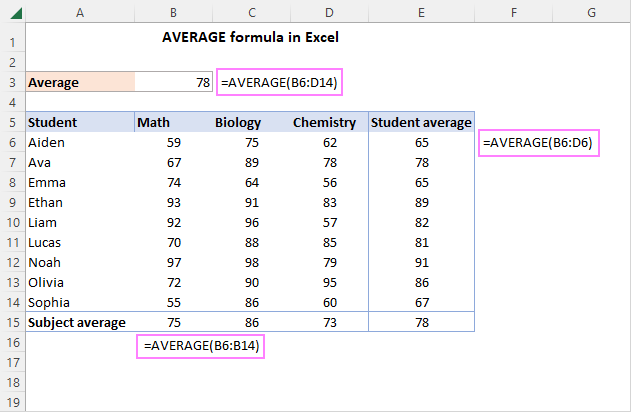 >Sida loo isticmaalo celceliska shaqada ee Excel - tusaalooyin > Marka laga reebo Marka la eego tirooyinka, celceliska celceliska Excel wuxuu si fudud u heli karaa macnaha xisaabeed ee qiyamka tirooyinka kale sida boqolleyda iyo waqtiyada, sida lagu muujiyey tusaalooyinka soo socda.
>Sida loo isticmaalo celceliska shaqada ee Excel - tusaalooyin > Marka laga reebo Marka la eego tirooyinka, celceliska celceliska Excel wuxuu si fudud u heli karaa macnaha xisaabeed ee qiyamka tirooyinka kale sida boqolleyda iyo waqtiyada, sida lagu muujiyey tusaalooyinka soo socda.
Xisaabi celceliska boqolkiiba Excel
> Si aad u hesho celcelis ahaan boqolleyda, waxaad isticmaashaa qaacidada Excel caadiga ah celcelis ahaan. Waxa ugu muhiimsan waa in la dejiyo qaabka boqolkiiba ee unugga caanaha.Tusaale ahaan, si loo xisaabiyo celceliska boqolkiiba unugyada C2 ilaa C11, qaaciddada waa:
> =AVERAGE(C2:C11) 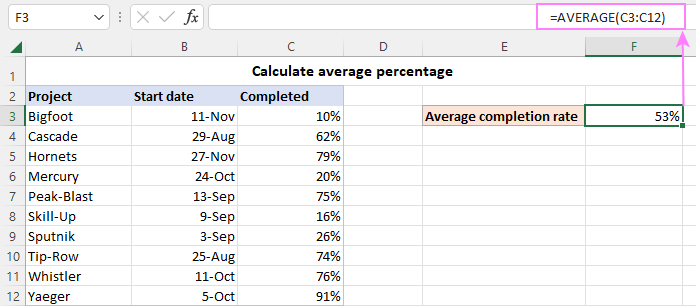
Hel celcelis ahaan waqtiga Excel
Xisaabinta cutubyada waqtiyada kala duwan gacanta, waxay noqon doontaa xanuun dhab ah… Nasiib wanaag, shaqada celceliska ee Excel waxay si fiican ula qabsanaysaa waqtiyada. Si uu celceliska wakhtiga si sax ah u muujiyo, kaliya xasuuso inaad ku dabaqdo qaab wakhti ku habboon qaacidadaunug.
Tusaale ahaan, si loo helo celceliska wakhtiga xogta hoose, qaacidadu waa:
> =AVERAGE(B3:B13) 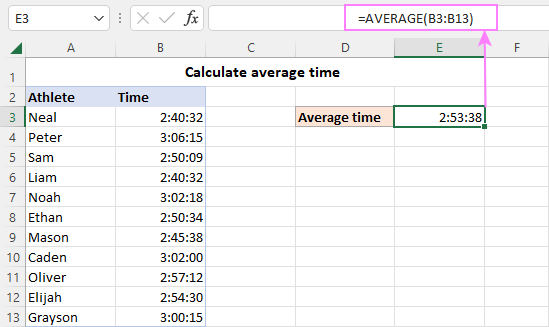 >
> Celceliska Excel oo aan eber lahayn
Excel Celceliska shaqada waxay ka booddaa unugyo bannaan, qoraalka iyo qiyamka macquulka ah, laakiin ma aha eber. Sawirka hoose, ogaysii in celceliska unugyada E4, E5 iyo E6 ay la mid yihiin kuwa E3 oo ah unug madhan iyo qiyamka aan ansax ahayn ee tiirka C waa la iska indhatiray oo kaliya tirooyinka tiirarka B iyo D ayaa la habeeyey. Si kastaba ha noqotee, qiimaha eber ee C7 wuxuu ku jiraa celceliska E7, maadaama ay tahay qiime tiro sax ah. 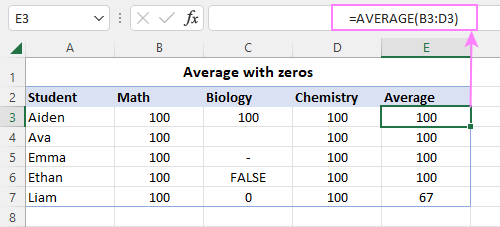
Si aad meesha uga saarto eber, isticmaal shaqada AVERAGEIF ama AVERAGEIFS beddelkeeda. Tusaale ahaan:
=AVERAGEIF(B3:D3, "0") 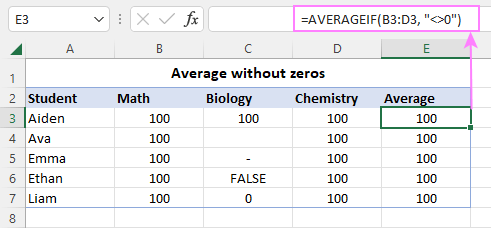
Celceliska sare ama hoose N ee qiimayaasha
> Si loo helo celceliska 3, 5, 10 ama n ee ugu sarreeya kala duwan, isticmaal celcelis ahaan marka lagu daro shaqada WAYN: cel celis ahaan 3da nambar ee ugu weyn B3:B11, qaacidadu waa: =AVERAGE(LARGE(B3:B11, {1,2,3}))
Si loo xisaabiyo celceliska hoose 3, 5, 10 ama n qiimaha kala duwan, Isticmaal celceliska shaqada YAR:
Celceliska( YAR( kala duwan , {1,2,3, …, n}))Tusaale ahaan, si aad u celceliso 3 tirooyinka ugu hooseeya kala duwan, qaacidadu waxay u socotaa sidan soo socota:
=AVERAGE(SMALL (B3:B11, {1,2,3}))
Oo kuwan natiijooyinka Caadiyan, shaqada WAYN ayaa go'aamisa qiimaha Nth ee ugu wayn ee shaxda la bixiyay. Si aad u hesho qiimayaasha n sare, arrayJoogtada ah sida {1,2,3} ayaa loo isticmaalaa doodda labaad.
Xaaladeena, WAYN waxay soo celisaa qiimaha ugu sarreeya ee 3 ee kala duwan, kuwaas oo ah 94, 93 iyo 90. Celceliska wuxuu ka qaadaa halkaas. oo soo saarta celceliska
Isku-dhafka YAR YAR EE cel-celis ahaan wuxuu u shaqeeyaa si la mid ah.
Ccelcelis ahaan HADDII caanaha ku jira Excel
Si loo xisaabiyo celceliska shuruudaha, waxaad awoodi kartaa ka faa'iidayso AVERAGEIF ama AVERAGEIFS in Excel 2007 - 365. Qaybihii hore, waxaad samayn kartaa cel-celis ahaan adiga kuu gaar ah. qaacidada guud:
Celceliska formula array, taasoo la micno ah inaad u baahan tahay inaad riixdo Ctrl + Shift + Geli furayaasha si aad si sax ah u dhammaystirto. Excel 365 iyo 2021, qaacido caadi ah ayaa si wacan u shaqayn doona.Tusaale ahaan, aynu ka helno celceliska dhibcaha Xisaabta shaxda hoose. Tani, kaliya u isticmaal "Xisaabta" shuruudaha:
=AVERAGE(IF(C3:C11="Math", B3:B11))
Ama waxaad geli kartaa xaaladda unugga qaar oo tixraac unuggaas (F2 kiiskeenna):
> =AVERAGE(IF(C3:C11=F2, B3:B11)))) 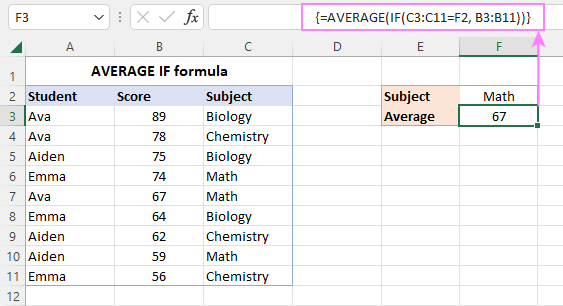 >
> Sida qaaciidadani u shaqeyso >
> Tijaabada macquulka ah ee shaqada IF waxay barbardhigtaa maaddo kasta oo ku jirta C3:C11 marka loo eego bartilmaameedka F2. Natiijadii isbarbardhigga waa qiimeyaal RUN ah iyo BEEN AH, halkaas oo TRUE ay matalaan tabarruc: {FALSE;FALSE;FALSE;TRUE;TRUE;FALSE;FALSE;TRUE;FALSE}
qiimaha_ if_run dood, annagakeena kala duwanaanshaha buundooyinka (B3:B11), marka haddii imtixaanka macquulka ah uu yahay RUN, dhibcaha u dhigma waa la soo celinayaa. Sida qiimaha_ if_false doodda laga saaray, BEEN ABUUR waxay u muuqataa halka shardiga aan la buuxin:
{FALSE;FALSE;FALSE;74;67;FALSE;FALSE;59;FALSE}
Celcelis ahaan tirooyinka leh dhowr shuruudood, qaacidada guud waa:
celceliska(IF(<17)>criteria_range1 = scriteria1 ) * ( Shuruudaha_kala duwan Dhibcaha Xisaabta ee fasalka A, waxaad isticmaali kartaa qaacidadan: =AVERAGE(IF((C3:C11="Math") * (D3:D11="A"), B3:B11))
Iyadoo tixraacyada unugga ee shuruudaha, tani si isku mid ah ayey u shaqeysaa:
=AVERAGE(IF((C3:C11=G2) * (D3:D11=G3), B3:B11))
=AVERAGE(IF(C3:C11=G2, IF(D3:D11=G3, B3:B11))) Qaacidada aad isticmaalayso ayaa ah arrin ku saabsan dookhaga gaarka ah. 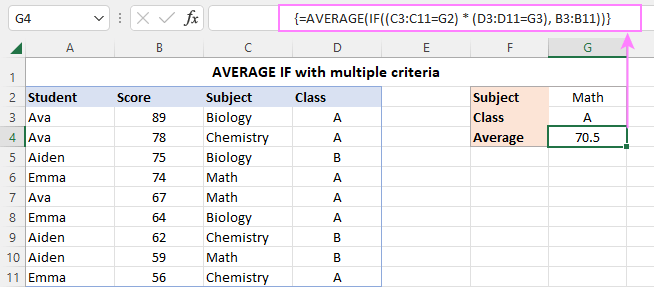 >
>
Sida qaaciddadani u shaqeyso >
> Imtixaanka macquulka ah ee HADDII, laba hawlgal oo isbarbardhigga ayaa la sameeyaa - marka hore, waxaad hubisaa liiska maaddooyinka C3: C11 marka loo eego qiimaha gudaha G2, ka dibna waxaad barbar dhigaysaa fasallada D3:D11 ee ka soo horjeedaqiimaha G3. Labada qaybood ee qiyamka runta ah iyo kuwa beenta ah waa la badiyaa, hawlgalka isku dhufashada wuxuu u shaqeeyaa sida hawlwadeenka AND. Hawl kasta oo xisaabeed, RUN waxay la mid tahay 1, BEENtuna waxay la mid tahay 0. Ku dhufashada 0 waxay had iyo jeer siinaysaa eber, sidaas awgeed soo-saarku wuxuu leeyahay 1 keliya marka labada shuruudoodba yihiin RUN. Diyaarintaan waxaa lagu qiimeeyay imtixaanka macquulka ah ee shaqada IF, taasoo soo celisa buundooyinka u dhigma 1's (RUN): {FALSE;FALSE;FALSE;74;67;FALSE;FALSE;FALSE;FALSE}
Sida celcelis ahaan loogu soo koobo Excel
Haddii aad rabto inaad soo koobto kaliya celceliska la muujiyay adoon beddelin qiimaha hoose, isticmaal Yaree jajab tobanlaha amar ku saabsan ribbon ama Format Cells sanduuqa wada-hadalka sida lagu sharraxay Sida loo soo koobo celceliska Excel.
Si aad u soo koobto qiimaha la xisaabiyey laftiisa, ku dar AVERAGE iyo mid ka mid ah hawlaha wareegga Excel.
> Si aad u raacdo xeerarka guud ee xisaabta ee isu-ururinta, buulka celceliska shaqada ROUND. Doodda 2aad ( nambar_nambar ), sheeg tirada lambarrada lagu wareejinayo celceliskaTusaale ahaan, si aad celcelis ahaan ugu soo xidho integer-ka ugu dhow , isticmaal Qaabkan:
=ROUND(AVERAGE(B3:B11), 0)
Si aad ugu celceliso hal jajab tobanle , isticmaal 1 nambar_nambar doodda:
=ROUND(AVERAGE(B3:B11), 1)
Si aad celcelis ahaan ugu wareejiso laba jajab tobanle , u isticmaal 2 nambar_nambar dood:
> =ROUND(AVERAGE(B3:B11), 2) shid.
Waayokor u soo koobid, isticmaal shaqada ROUNDUP:
=ROUNDUP(AVERAGE(B3:B11), 1)
Si aad hoos ugu soo koobto, ROUNDOWN waa shaqada la isticmaalo:
> =ROUNDDOWN(AVERAGE(B3:B11), 1) 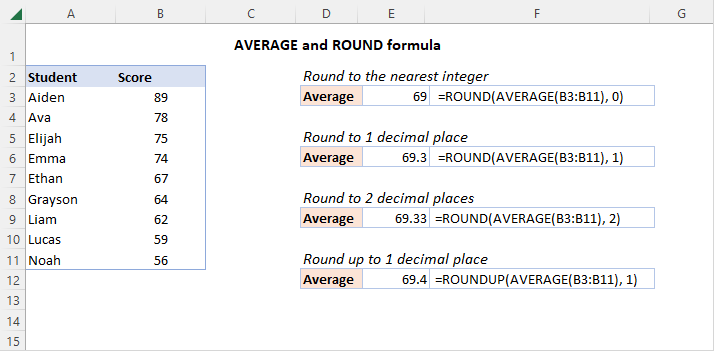
Hagaajinta #DIV/0 Khaladka Excel AVERAGE
Haddii tirada unugyada aad isku dayayso inaad xisaabiso aanay lahayn qiimayaal tirooyin ah, qaacidada celceliska ayaa soo celin doonta khalad eber u qaybin (#DIV/0!). Si taas loo hagaajiyo, waxaad heli kartaa wadarta qiimaha tirooyinka leh shaqada COUNT iyo haddii tirintu ka weyn tahay 0, markaa celcelis; haddii kale - soo celi xadhig madhan.
HADDII (COUNT( kala duwan )>0, celceliska( xadka ), "")Tusaale ahaan, si looga fogaado # DIV/0 oo leh celceliska xogta hoose, isticmaal qaacidadan:
> =IF(COUNT(B6:B16)>0, AVERAGE(B6:B16), "") 
Ccelcelis ahaan oo iska illow khaladaadka
> Markaad isku dayayso inaad celcelis ahaan tirada unugyada leh wax khaladaadka, natiijadu waxay noqon doontaa qalad. Si aanay taasi u dhicin, isticmaal mid ka mid ah xalalkan soo socda.AVERAGE and IFERROR
Kahor celceliska ka hor, sifee khaladaadka adiga oo kaashanaya shaqada IFERROR:
AVERAGE(IFERROR(<) 17>range ,"))Dhammaan noocyada marka laga reebo Excel 365 iyo 2021 halkaas oo arrays si caadi ah loogu maamulo, ku dhufo Ctrl + Shift + Geli furayaasha wada si aad uga dhigto qaab habaysan.
Tusaale ahaan, in la isku celceliyo tirada hoose ee unugyada iyada oo aan khaladaad lahayn, qaacidadu waa:
=AVERAGE(IFERROR(B3:B13, ""))
AGGREGATE function
shaqada AGGREGATE. Si loo habeeyo AGGREGATE ujeedadan, waxaad dejisay function_num dood ilaa 1 (AVERAGE function), iyo ikhtiraacida doodda ilaa 6 (iska dhaaf qiyamka khaladaadka).Tusaale ahaan:
> =AGGREGATE(1, 6, B3:B13) Sida aad ku arki karto shaashadda, labada hawloodba waxay u shaqeeyaan si qurux badan: 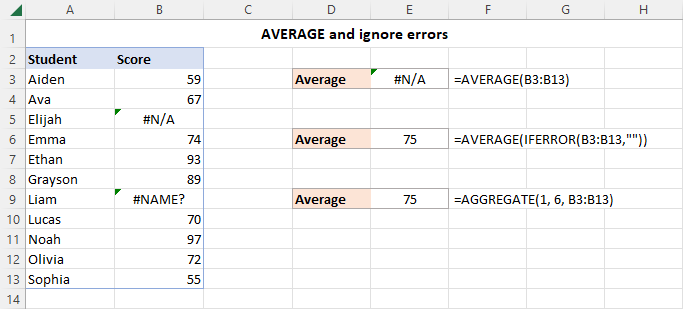
Excel AVERAGE ma shaqaynayo
Haddii aad la kulantay dhibaato qaacidada celceliska ah ee Excel, cilad-bixintayada Talooyinka ayaa kaa caawin doona inaad si dhakhso ah u xalliso.
>Tirooyinka loo qaabeeyey qoraal ahaan >Haddii kala duwanaanshaha aad iskudayayso celcelis ahaan aanu lahayn hal qiime oo lambar ah, #DIV/0 ayaa dhacaya. Tani waxay badanaa dhacdaa marka nambarada loo qaabeeyey qoraal ahaan. Si loo saxo qaladka, si fudud qoraalka ugu beddel nambar.Saddex xagal yar oo cagaar ah oo ku yaal geeska bidix ee sare ee unugyada ayaa tilmaan cad u ah kiiskan:
>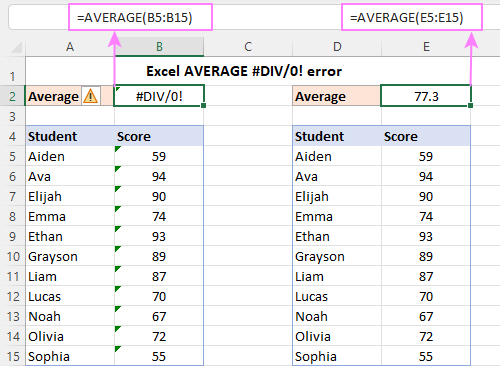 > 11 Unugyada la soo gudbiyay
> 11 Unugyada la soo gudbiyay Hadii caanaha celceliska ah laga tixraaco unugyo ka kooban khaladaad, dheh #VALUE!, qaacidooyinka waxay keenayaan qalad isku mid ah. Si loo xalliyo dhibaatadan, isticmaal isku darka celceliska ah oo ay la socoto IFERROR ama shaqada AGGREGATE sida lagu qeexay tusaalahan. Ama ku beddel khaladka qiimaha ee xogta isha qoraal haddii ay khusayso.
>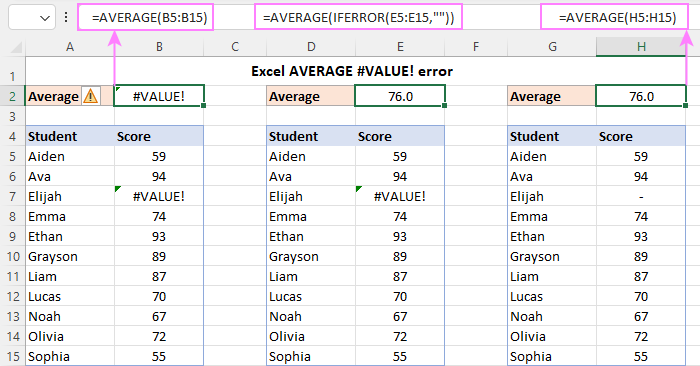
Qaabka celceliska ah ayaa ka muuqda unug halkii natiijada
Haddii unuggaagu soo bandhigo qaacido beddelka ka jawaab, ka dibna waxay u badan tahay in qaabka 'Show Formulas' uu ku jiro xaashidaada shaqo. Sababaha kale waxay noqon karaan qaacido loo galey qoraal ahaan, oo leh meel hogaamineed ama calaamad ka hor calaamadda siman.

